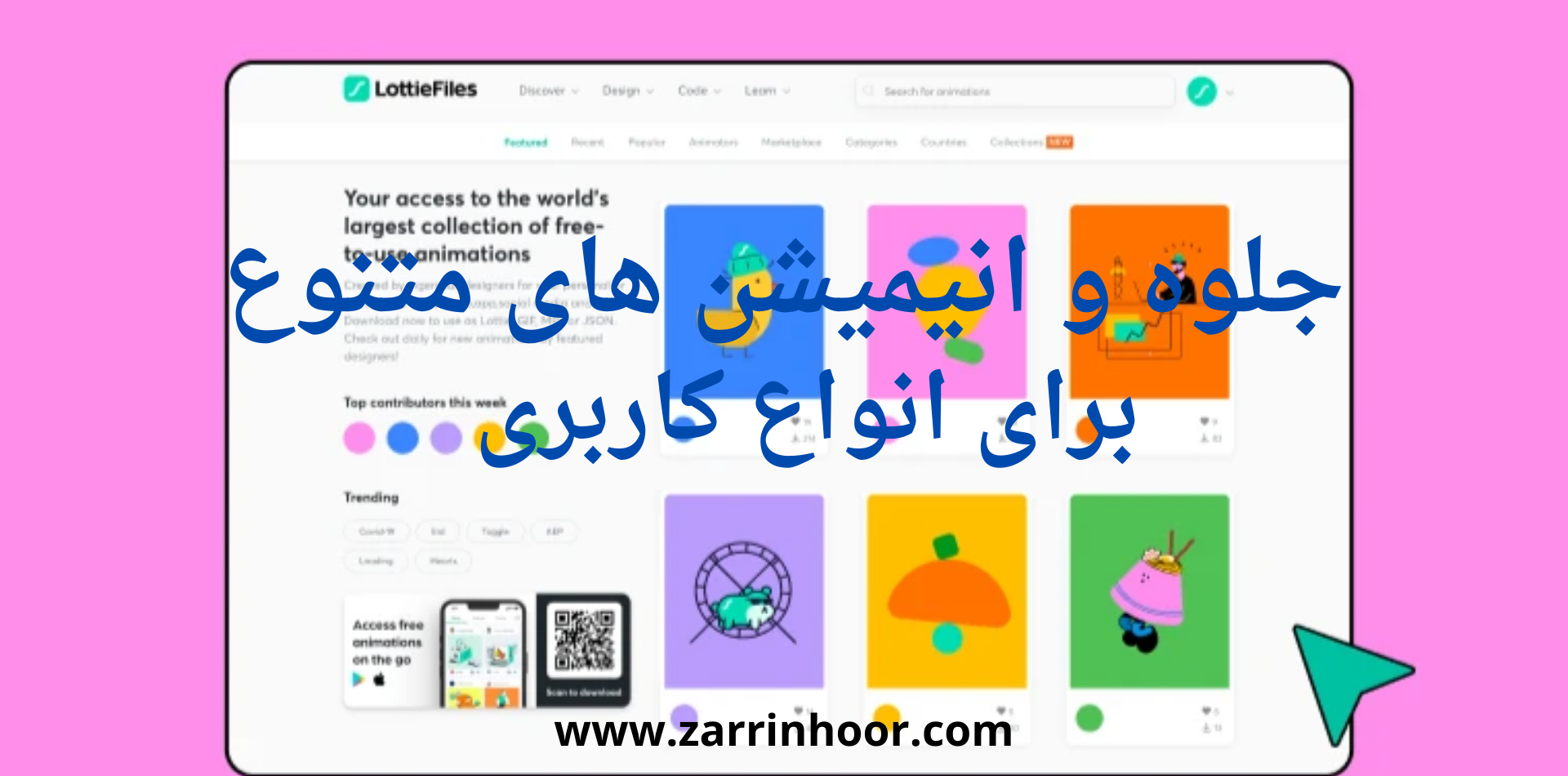در بخش اول نکات کمکی برای کار بار با فتوشاپ، چند مورد مفید رو خدمتتون عرض کردم.
در این بخش، چند مورد دیگه از نکات کمکی برای راحتی کار با فتوشاپ رو با هم یاد میگیریم.
چند نکته برای راحتی کار با فتوشاپ (بخش دوم) :
۱- خط کشی تصویر :
گاهی میخواهید قسمت خاصی از تصویر را مورد تغییر قرار دهید. تصویر را به چند بخش تقسیم کنید. نقطه ی خاصی از تصویر، بخصوص مرکز تصویر را بیابید.
برای این کار طبق آموزش ویدیویی زیر عمل کنید :
از منوی View، گزینه Extras را علامت دار کنید تا ابزارهای الحاقی قابل نمایش باشند.
از همان منوی View، برای نمایش خط کش، گزینه Ruler را علامت دار کنید.
برای رسم یک خط در فاصله ای معین از لبه ی تصویر، از منوی View، گزینه New Guide را بزنید. نوع افقی یا عمودی خط کش را انتخاب کرده و فاصله ی خط کش از شروع لبه ی تصویر را به سانتیمتر وارد کنید. (مثلا ۱۰cm)
برای تعیین مرکز صفحه، یک بار در حالت عمودی یک بار هم در حالت افقی، ۵۰% را وارد کنید و یک خط بکشید. نقطه ی برخورد این دو خط، مرکز صفحه می باشد. به همین شیوه می توانید با وارد نمودن میزان درصدهای متفاوت، ناحیه ها و مراکز متفاوتی از صفحه را قابل دسترسی کنید.
۲- تغییر رنگ سریع لایه ها:
برای سرعت دادن به عمل تغییر رنگ لایه ها در فتوشاپ، لایه ی مورد نظر را انتخاب کرده و از روی صفحه کلید، ترکیب کلیدهای ALT + Backspace را بزنید. با این کار رنگ بالایی انتخاب شده در نوار ابزار، بر روی لایه ی مورد نظر اعمال می شود.
3- بزرگنمایی تصویر حین کار :
برای سرعت بخشیدن به کار با فتوشاپ، بهتر است از دکمه های صفحه کلید برای انجام بعضی امور استفاده کنید. یکی از این میانبرهای بسیار مفید، بزرگنمایی تصویر (Zoom) است.
برای بزرگنمایی کلید Ctrl را نگه داشته و + را بزنید. برای کوچک نمایی نیز کلیدهای Ctrl و –
اگر میخواهید اندازه پروژه به حالت تمام صفحه برود، از ترکیب کلیدهای Ctrl+0 استفاده کنید.
رفتن به حالت عادی اندازه ی واقعی تصویر نیز با کلیدهای Ctrl+1 امکان پذیر است.
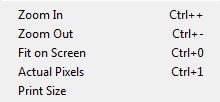
این گزینه ها در منوی View قابل دسترسی هستند.
۴- دیدن حالت اولیه ی یک لایه قبل از ویرایش :
برای مشاهده اینکه یک لایه قبل از اعمال تغییرات، به چه صورت بوده، دکمه Alt را نگهداشته و روی علامت چشم کنار لایه کلیک کنید.
با این کار تمام لایهها غیر از لایه مورد نظر، محو شده و میتوانید حالت اصلی و اولیه تصویر را مشاهده نمایید.